简介:
在Windows 8系统中安装字体可能对于许多用户,尤其是电脑小白用户来说,是一项挑战。字体不仅仅是排版工具,它们在美化文档、搭配PPT主题及提升设计作品等方面具有重要作用。合理安装并使用合适的字体,可以显著提高办公效率和设计质量。本篇指南将为您详细讲解如何在Windows 8系统上正确安装新字体,使您能够更好地利用计算机资源完成任务。
工具原料:
系统版本:Windows 8.1
品牌型号:Microsoft Surface Laptop 5 (2023款)
软件版本:Adobe Photoshop 2023
一、准备安装字体的必备知识1、什么是字体?
字体是设计中极为重要的元素之一,它们不仅决定文字的外观和风格,还在一定程度上影响信息传达的效率和效果。字体可以是系统自带的,也可以从互联网下载或通过其他来源获取。
2、Windows 8系统字体管理的背景
随着数字化办公及设计的上升,Windows操作系统逐渐增强了对字体管理的支持。Windows 8虽然不是市场上最流行的版本,但其对于字体的安装和管理相较于早期版本已经更为简便和直观。
二、如何获取新字体1、选择合适的字体下载网站
在安装字体前,首先需要从可靠的资源获取字体文件。常用的资源网站包括Google Fonts、Dafont以及Adobe Fonts。这些网站提供了丰富的可供下载的免费和付费字体,一定要选择适合您使用场景的字体并确保其来源的安全性。
2、字体文件格式
通常字体文件以.ttf(TrueType Font)或.otf(OpenType Font)格式存储。两者都被Windows 8支持,但otf格式通常支持更多的格式功能和语言特征。
三、在Windows 8上安装字体的步骤1、通过字体文件夹直接安装
(1)下载字体文件到您的计算机上,并确保其存储在易于访问的位置。
(2)双击字体文件,系统将自动预览字体。在弹出的窗口中点击“安装”按钮,字体将被自动添加到系统中。
2、通过控制面板安装
(1)打开控制面板,选择“外观和个性化”选项。
(2)点击“字体”,进入字体管理界面。
(3)选择并拖动已下载的字体文件到字体文件夹中,系统将自动进行安装。
3、使用字体管理工具(如Adobe Fonts)
使用Adobe Photoshop等软件时,通常可以通过软件内部的字体管理工具直接同步和管理字体,省去手动安装的繁琐步骤。
四、注意事项及字体管理的实用建议1、备份与管理
建议用户定期备份字体库,尤其是在需大量使用非系统默认字体时。定期清理和管理未使用的字体有助于提升系统运行效率。
2、合法使用字体
在下载和使用字体时,务必注意版权问题。许多字体不免费用于商业用途,务必阅读并遵守相关许可规定,以避免法律风险。
内容延伸:1、字体设计的发展历程
字体的设计与运用可追溯至印刷术的发明,随着计算机的发展,数字字体设计也经历了从Bitstream到TrueType,再到OpenType的进步。现代字体设计中,注重字符的可辨识性、创作者的独特风格和数字设备的适配性。
2、字体在设计中的作用
除了在文档设计中使用字体,很多平面设计项目或者品牌标识中也大量应用字体,以传达情感和企业文化。因此,理解并正确使用字体在设计行业是必不可少的技能之一。
总结:
如何在Windows 8系统上正确安装字体是每个使用此系统用户的必备技能之一。通过本文的全面详解,相信各位读者已经掌握了获取、安装以及管理字体的基本方法。正如科技在日益发展且不断影响我们生活的方方面面,掌握这些技巧不仅仅是提升工作效率的手段,也为我们的创作和表达增添了更多自由和可能性。
标签:
win8安装字体win8字体安装安装win8字体
有用
26
分享
转载请注明:文章转载自 www.01xitong.com
本文固定连接:www.01xitong.com
小白系统
小白帮助
如果该页面中上述提供的方法无法解决问题,您可以通过使用微信扫描左侧二维码加群让客服免费帮助你解决。备注:人工客服仅限正常工作时间(周一至周六:9:00~12:00 2:00~6:00)
魔法猪一键重装系统
重装系统
重装系统
电脑故障视频
重装系统
重装系统
重装系统
重装系统
重装系统
分享到
微信好友
朋友圈
QQ好友
QQ空间
新浪微博
复制链接
取消
长按或点击右侧按钮复制链接,去粘贴给好友吧~
http://127.0.0.1:5500/content.htmlhttp://127.0.0.1:5500/content.htmlhttp://127.0.0.1:5500/content.htmlhttp://127.0.0.1:5500/content.htmlhttp://127.0.0.1:5500/content.htmlhttp://127.0.0.1:5500/content.htmlhttp://127.0.0.1:5500/content.htmlhttp://127.0.0.1:5500/content.htmlhttp://127.0.0.1:5500/content.html
取消
复制成功
一键重装系统win8
1000
2022/07/19
惠普电脑重装系统的两种方法,轻松搞定.
1000
2019/05/16
win8重装win10系统详细教程
1000
2019/05/08
热门搜索
win11怎么退回win10
windows11教程
windows11升级
win11一键安装
win11怎么升级
windows11安装教程
一键重装系统备份win11系统
U盘重装系统
win11最低硬件要求
win10升级win11
win7系统重装
windows11
电脑死机卡顿
电脑无法开机重装系统
旗舰版win7系统安装教程
win11系统下载
安装win10系统
小白一键重装系统win10教程
安装系统win7
win11绕过硬件限制安装
电脑重装系统,小编教你电脑怎么重装win8系统
1000
2018/06/07